
فمن الواضح أن لبعض الدلائل في ويندوزقد يتم تقييد الوصول أو رفضه بحيث لا يستطيع المستخدمون إزالة أو تغيير عناصر النظام داخلهم. وبالمثل ، يمكن أن يقتصر الوصول على مجلدات المستخدم إذا كان هناك العديد من المسجلين في النظام. أخيرًا ، عند دمج أجهزة الكمبيوتر في شبكة محلية أو افتراضية واحدة ، يمكن أن تتفاعل المحطات الطرفية مع بعضها البعض ، لكنهم لا يستطيعون رؤية الدلائل. في جميع الحالات ، سيتعين عليك معرفة كيفية فتح الوصول إلى المجلد أو الملف. صحيح ، يجدر القول على الفور أن هذا هو نوع مختلف من الوصول.
لنبدأ مع أبسط.افترض أن جهاز الكمبيوتر الخاص بالمستخدم متصل بالشبكة المحلية ، وأن المستخدم بحاجة إلى التأكد من أن بعض المستخدمين (على سبيل المثال ، مع الموسيقى أو الفيديو أو الصور) يراه المستخدمون الآخرون. كيفية فتح الوصول إلى المجلد في هذا الموقف؟ لا يوجد شيء أسهل.

حدد الدليل المطلوب من خلال قائمة يوانانتقل إلى الخصائص ، وعلى علامة التبويب الوصول فقط اضغط على الزر المقابل. بعد ذلك ، ستظهر لك نافذة ستحتاج فيها إلى تحديد وإضافة مستخدمين متصلين بالشبكة ، وانقر فوق الزر "مشاركة". بعد الانتهاء من هذا الإجراء ، وبعد بضع ثوانٍ ، سيظهر الدليل في المجال العام.
ومع ذلك ، مع الخيار أعلاهلن يتمكن مستخدمو الطرف الثالث من تنفيذ أي إجراءات باستخدام المجلد نفسه ومحتوياته ، نظرًا لعدم امتلاكهم لحقوق (أذونات) كافية لهذا الغرض. كيفية فتح الوصول إلى المجلد في هذه الحالة؟

للقيام بذلك ، استخدم الزر في علامة التبويب الوصولالإعدادات المتقدمة ، وبعدها يتم وضع علامة على نقطة الوصول ، ثم الضغط على زر الأذونات. يمكنك تحديد مستخدمين باستخدام زر الإضافة ، لكن في معظم الحالات يكفي تحديد مجموعة "Everyone" وتعيين الأذونات المطلوبة عن طريق التحقق من العناصر الضرورية في القائمة أدناه. يتم تنفيذ إجراءات مماثلة في علامة تبويب الأمان ، حيث لم يعد يتم تحديد المستخدمين ، ولكن المجموعات التي تم تعيين نفس الأذونات التي تم تطبيقها في المثال السابق.
الآن بضع كلمات حول الدلائل المقفلة.لا نتحدث الآن عن مجلدات النظام ، على الرغم من إمكانية تطبيق الحل المقترح عليها. غالبًا ما يكون هذا الخيار مفيدًا إذا كان الدليل ، على سبيل المثال ، المتبقي من البرنامج أو الفيروس الذي تم إزالة تثبيته ، لا يمكن حذفه بالطريقة المعتادة.

في مثل هذه الحالة ، علامة التبويب أمان فيخصائص الدليل المحدد ، يجب عليك استخدام الزر "خيارات متقدمة" ، وفي الإطار الجديد ، انقر فوق الارتباط التشعبي لتغييرات المالك ، ثم حدد نفسك كأحباء واحفظ التغييرات. عند الانتهاء من الإجراءات ، يمكن حذف المجلد دون مشاكل (بشرط أن تقوم بتسجيل الدخول إلى النظام تحت تسجيلك الخاص أو تسجيل المسؤول).
أخيرًا ، دعنا نرى كيفية فتح الوصول إلى المجلدباستخدام برامج الطرف الثالث. تعتبر الأداة الأكثر شهرة لتنفيذ مثل هذه الإجراءات تطبيق Unlocker صغير. يتم تثبيته كأداة مدمجة في بعض إصدارات Windows.
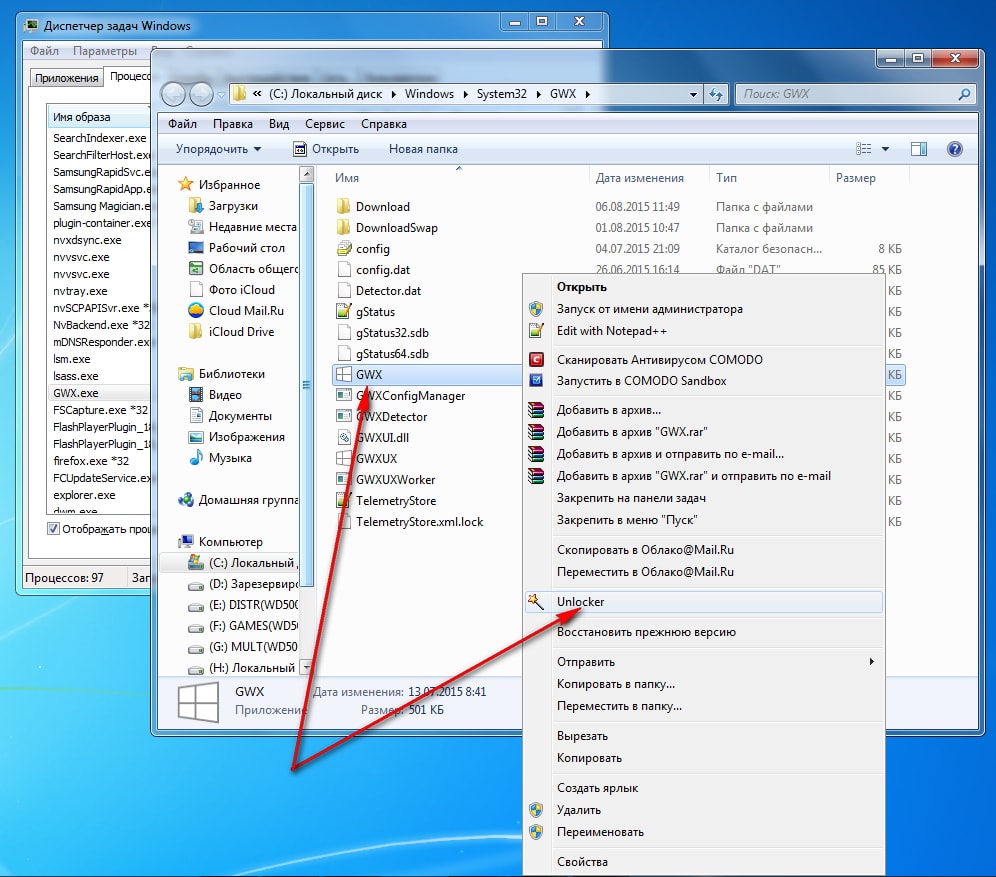
لأن البرنامج يدمج نفسهأمر في قائمة السياق ، لا يوجد شيء أسهل من جعل RMB على الدليل أو الملف المحدد ، حدد السطر الذي يحتوي على اسم التطبيق من القائمة ، وانقر ببساطة على زر Unlock في نافذة البرنامج. بعد ذلك ، سيكون من الممكن تنفيذ أي إجراءات مع الدليل حتى الحذف.
أخيرًا ، يبقى أن نضيف ذلك بالنقاءمن وجهة نظر عملية ، للوصول إلى الشبكة ، يكفي فتحه بشكل طبيعي بحيث يكون حق تغيير محتويات المجلد محجوزًا للمستخدم الذي سمح بهذا الوصول. في الحالة التي تريد فيها إزالة القفل من المجلد (ولكن ليس حماية كلمة المرور أو التشفير) ، من الأسهل استخدام برنامج Unlocker ، حيث يستغرق أقل وقت ممكن ، ويتم تبسيط الإجراءات إلى الحد الأقصى.


























